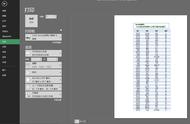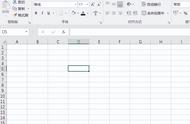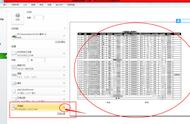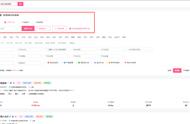步骤5、用鼠标选中表头内容,然后选择【布局】中的【重复标题行】,得到如下图所示结果:

步骤6、此时,已经将所有需要打印的内容调整到一页上了,如下图所示:

步骤1、首先【ALT A】选中所有的数据
步骤2、【CTRL C】复制刚刚选中的内容,然后将复制的内容【CTRL V】粘贴进一个新建的空白WORD文件内,可以看见粘贴进WORD文件的内容被分成了3页
步骤3、用鼠标选中word中表格左上角的十字按钮,然后选择【布局】中的【分栏】,然后根据实际需要选择栏数,这里我选择了三栏
步骤4、然后继续用鼠标选中word中表格左上角的十字按钮,选择【布局】中的【自动调整】,然后选择【根据窗口自动调整表格】
步骤5、用鼠标选中表头内容,然后选择【布局】中的【重复标题行】
步骤6、此时,已经将所有需要打印的内容调整到一页上了
职场里想要升职加薪,务必需要一些让人眼前一亮的技能,经常关注我的小伙伴都知道,小编会经常为大家分享一些excel的高端用法,一些动态的数据看板,这个专栏里有很多很常用的excel职场商务模板的制作教程,欢迎大家选购!
,